📥Configurações WABA via ChatGuru
Utilizando WABA na plataforma ChatGuru
A plataforma ChatGuru é totalmente compatível com números WhatsApp Business API, inclusive com recursos exclusivos para clientes que tenham números WABA.
Como criar templates
É possível criar templates diretamente pela ChatGuru. Para isso, o primeiro passo é acessar o menu de "Celulares/WhatsApp" de conta (1) e selecionar a opção "Ver Templates" (2), como mostra a imagem abaixo.
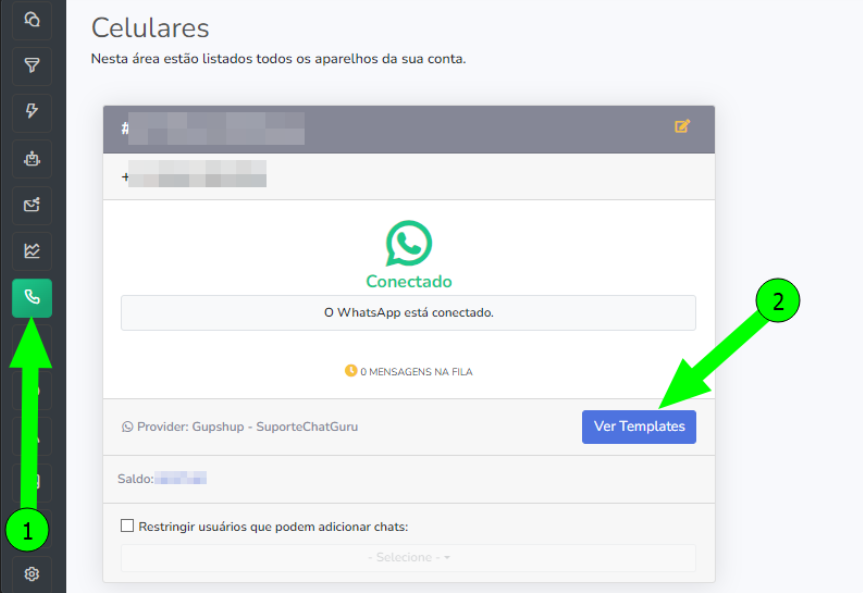
Dentro da página de templates, clique no botão "Criar Templates" para iniciar.

Para a criação do modelo, será necessário preencher o nome do template, a categoria, e o corpo da mensagem. Há também campos opcionais, como cabeçalho, rodapé e tipo de botão.
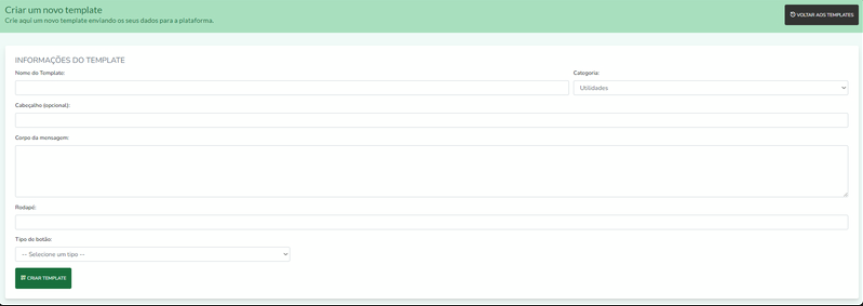
Caso deseje adicionar variáveis à mensagem, será necessário escrever o número de variáveis no corpo da mensagem. É possível ter até quatro variáveis, e para escreve-las basta seguir o formato {{1}}, {{2}}, {{3}} ou {{4}}.
Para a inclusão de botões, selecione a opção "Resposta Rápida" no campo "Tipo de Botão", e escreva o texto do botão nos espaços. Não é necessário preencher todos, apenas os que desejar utilizar.

Para adicionar link estático ou contato telefônico, escolha o tipo de botão "Chamada para ação" (call to action).

Após o preenchimento dos campos obrigatórios (nome, categoria e corpo), e as informações necessárias, clique no botão "Criar Template" para enviá-lo para aprovação. Em seguida, volte à listagem e clique em "Sincronizar Templates" para ele aparecer na plataforma.
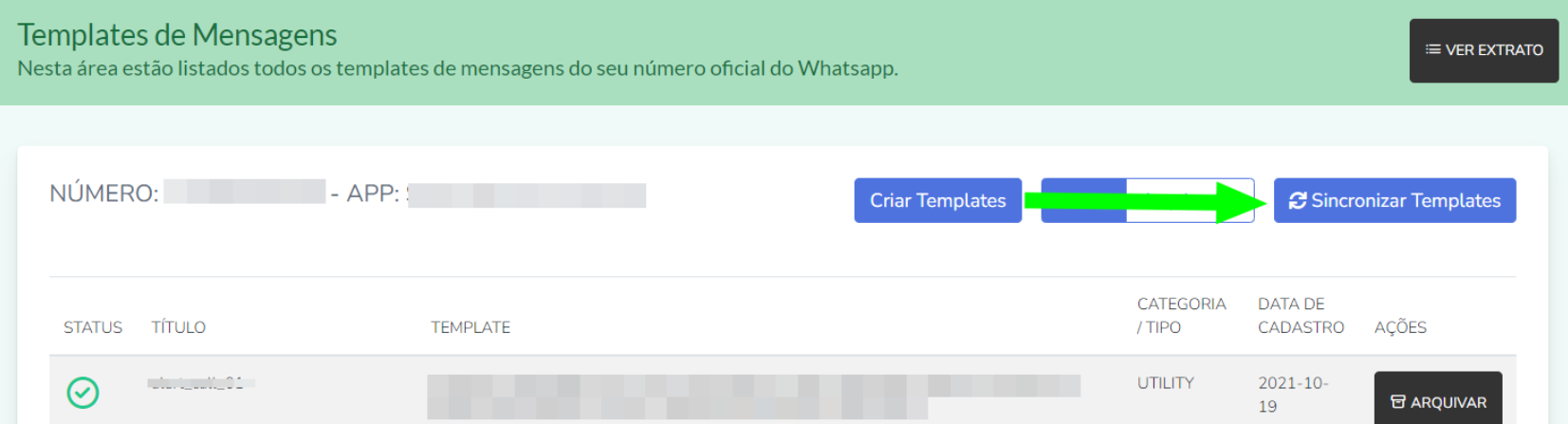
A informação sobre o template ter sido aprovado ou não irá aparecer na própria plataforma ChatGuru. Com o template aprovado, um diálogo pode ser criado no chatbot para utilização do template.
Caso precise de auxílio para a criação do diálogo no chatbot, você pode entrar em contato com o nosso time de Suporte, ou pode consultar o tópico Como criar diálogo de template no Chatbot dessa página.
Verificar saldo do WABA
O saldo de créditos pode ser consultado diretamente pela plataforma, acessando o menu "Celulares/WhatsApp".
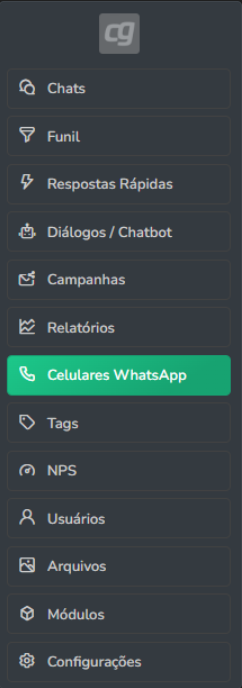
Dentro do painel de celulares é possível encontrar os números vinculados a plataforma ChatGuru, podendo ter um ou vários números, sendo eles do tipo WEB ou WABA.
No caso de um número WABA, aparecerá a informação de "Saldo" que mostra os créditos que o número ainda tem para utilização, como no exemplo abaixo:
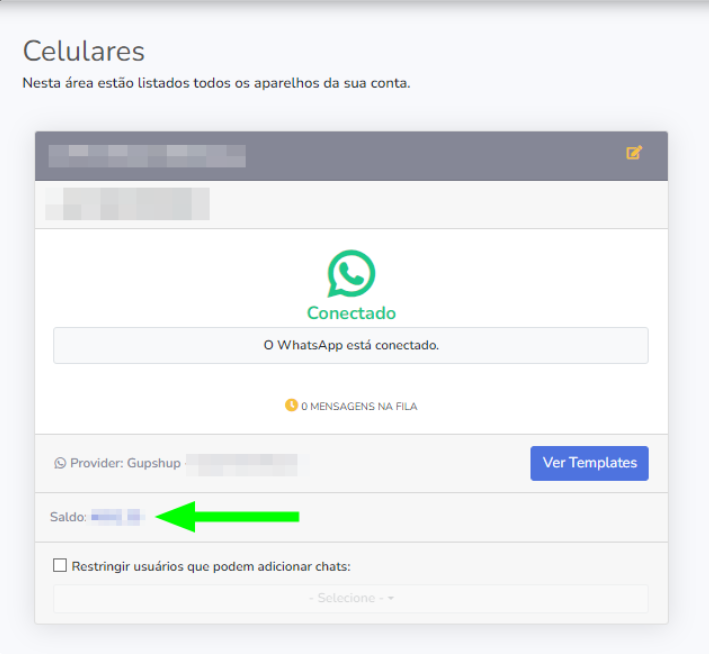
Como criar diálogo de template no Chatbot
Ter o conhecimento básico sobre chatbot será importante par configurar diálogos de uma forma geral.
Em seguida, no menu "Diálogos/Chatbot", depois de clicar para criar um novo diálogo, estará disponível no campo de edição do diálogo o botão de "Adicionar Ação". Ao clicar nesse botão, selecione a opção "Template".
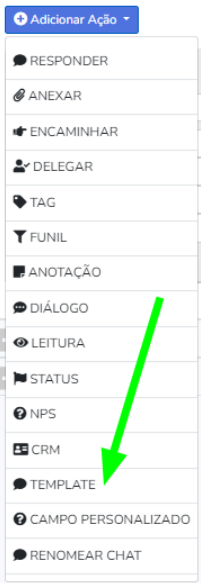
Essa ação será adicionada ao diálogo para que possa ser configurada. No campo superior da ação tem o espaço para que seja selecionado um template da sua lista de templates disponíveis, logo abaixo tem os espaços para que sejam preenchidas as variáveis caso o template tenha alguma. Essas variáveis podem ser preenchidas com variáveis padrões da plataforma, por exemplo a {PRIMEIRO_NOME_LEAD} ou variáveis de campos personalizados.

Com o diálogo configurado, e sendo invocável, ele aparecerá na lista de diálogos manuais para ser utilizado em uma conversa ou até mesmo pode ser ajustado para um fluxo de chatbot de forma automática.
Como executar um template manualmente em uma conversa
Além de enviar templates por meio de diálogos, também é possível enviá-los manualmente nas conversas.
Para fazer o envio de um template em uma conversa, primeiro é necessário abrir a conversa que desejar enviar a mensagem. Com a conversa aberta, clique no botão de 3 pontinhos, e selecione a opção "Enviar Mensagem de Template".
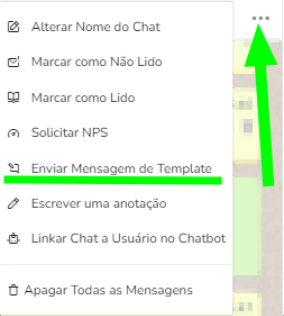
Ao clicar no botão de "Enviar Mensagem de Template", todas as opções de templates disponíveis para envio irão aparecer. É possível preencher manualmente as variáveis, ou apenas "Enviar".
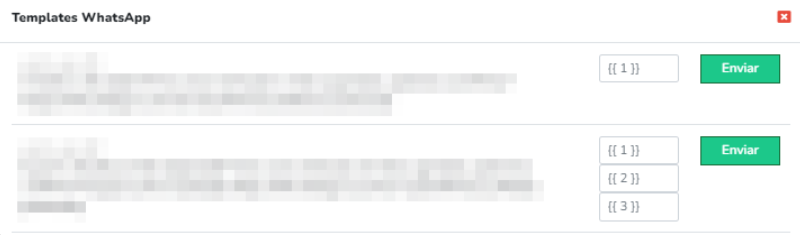
Arquivar, desarquivar e sincronizar templates
Na página de "Ver Templates", dentro do menu "Celulares WhatsApp", é possível visualizar informações sobre todos os templates nesse número. Dentre essas informações estão:
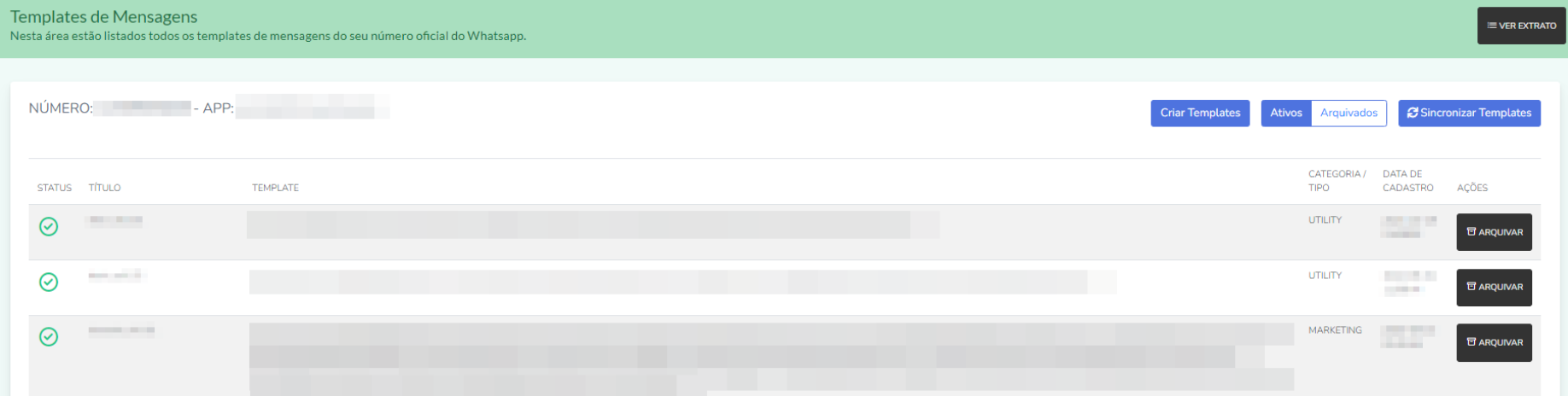
➡️ Status: Os status apresentam a informação sobre o template ter sido Aprovado ✅, Pendente de Aprovação ⚠️ ou Reprovado 🚫. Se um template já foi aprovado e está sincronizado na plataforma então, está disponível para uso. Se estiver Pendente de Aprovação significa que ainda está em análise pelo WhatsApp, podendo ou não ser aprovado. Por fim, se estiver Reprovado então não será possível a utilização, nesse caso você pode tentar refazer mudando algumas informações do template.
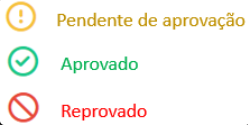
➡️ Título: O título do template é o nome utilizado em sua criação.
➡️ Template: Em template é possível ver o conteúdo, o texto, da mensagem que será enviada quando o template for executado.
➡️ Categoria / Tipo: Nessa parte é possível identificar qual a Categoria que o template foi enquadrado pelo WhatsApp.
➡️ Data de cadastro: A data de cadastro demonstra a data e o horário em que o template foi cadastrado.
➡️ Ações: Em ações encontra-se o botão para "Arquivar" um template.
Nessa mesma página existem alguns botões muito importantes:
![]() O botão criar templates leva para a página de criação de templates.
O botão criar templates leva para a página de criação de templates.
![]() Os botões "Ativos" ou "Arquivados", quando clicados, apresentam na tela todos os templates que estão ativos para utilização em sua plataforma ou que estejam arquivados.
Os botões "Ativos" ou "Arquivados", quando clicados, apresentam na tela todos os templates que estão ativos para utilização em sua plataforma ou que estejam arquivados.
![]() Já o botão sincronizar templates é muito útil quando se cria um novo template ou quando se está aguardando aprovação. Ao clicar, os templates vão aparecer com seus respectivos status.
Já o botão sincronizar templates é muito útil quando se cria um novo template ou quando se está aguardando aprovação. Ao clicar, os templates vão aparecer com seus respectivos status.
![]() Para arquivar um template, tirando da página de ativos e alterando para a página de arquivados, basta selecionar o botão "Arquivar".
Para arquivar um template, tirando da página de ativos e alterando para a página de arquivados, basta selecionar o botão "Arquivar".
![]() "Ver Extrato" é um botão que direciona para a página de Extrato de Transações, e nela é possível acompanhar o consumo de créditos e o saldo restante após cada consumo.
"Ver Extrato" é um botão que direciona para a página de Extrato de Transações, e nela é possível acompanhar o consumo de créditos e o saldo restante após cada consumo.
Migrar um número WABA de outra plataforma para a ChatGuru
Caso exista um número que já é WABA em outra plataforma, é possível trazer ele para a ChatGuru. Para isso, será necessário realizar a desativação da verificação em duas etapas (2FA) na plataforma anterior.
A desativação da 2FA pode ser feita de duas maneiras:
1️⃣ Entrar em contato com a plataforma atual de WhatsApp e solicitar a desativação.
2️⃣ Realizar o procedimento de desativação pela própria BM (Business Manager).
O processo para a desativação da verificação em duas etapas pode levar até 5 dias úteis, tempo que a META solicita para completar a remoção.
Caso o número WABA esteja no provedor da GupShup, não é necessário desativar a 2FA, basta solicitar diretamente para a GupShup a troca/transferência do aplicativo para a ChatGuru.
